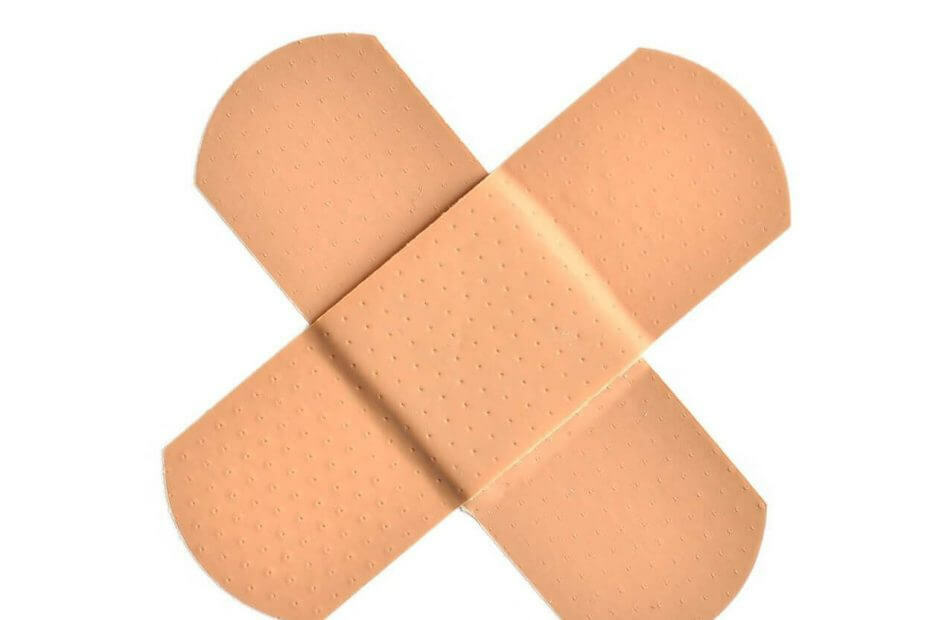
ეს პროგრამა გამოასწორებს კომპიუტერის ჩვეულებრივ შეცდომებს, დაგიცავთ ფაილის დაკარგვისგან, მავნე პროგრამისგან, აპარატურის უკმარისობისგან და თქვენი კომპიუტერის ოპტიმიზაციას მაქსიმალური მუშაობით შეასწორეთ კომპიუტერის პრობლემები და ამოიღეთ ვირუსები ახლა 3 მარტივ ეტაპზე:
- ჩამოტვირთეთ Restoro PC Repair Tool რომელსაც გააჩნია დაპატენტებული ტექნოლოგიები (პატენტი ხელმისაწვდომია) აქ).
- დააჭირეთ დაიწყეთ სკანირება Windows– ის პრობლემების მოსაძებნად, რომლებიც შეიძლება კომპიუტერის პრობლემებს იწვევს.
- დააჭირეთ შეკეთება ყველა თქვენი კომპიუტერის უსაფრთხოებასა და მუშაობაზე გავლენის მოსაგვარებლად
- Restoro გადმოწერილია 0 მკითხველი ამ თვეში.
Microsoft- მა საბოლოოდ გამოუშვა Windows 10 მაისის 2019 წლის განახლება ფართო საზოგადოებისთვის. კომპანიამ ჩამოთვალა ზოგიერთი ცნობილი საკითხები ამ განახლებასთან ერთად.
ცნობილი პრობლემების გარდა, Windows 10-ის მომხმარებლებმა ასევე განაცხადეს Microsoft- ის ფორუმებზე დამატებითი საკითხების სერია.
Windows 10-ის ბევრმა მომხმარებელმა, რომლებმაც დააინსტალირეს 2019 წლის მაისის განახლება, აცნობეს კამერის აპის გაშვების პრობლემების შესახებ. მაიკროსოფტმა აღიარა შეცდომა და განაცხადა, რომ ეს გავლენას ახდენს Intel RealSense სერიებზე. მაიკროსოფტი
ამბობს რომ:Windows 10 მაისის განახლებაზე განახლებისა და კამერის აპის გაშვების შემდეგ, შეიძლება მიიღოთ შეცდომა, რომელშიც ნათქვამია: ‘დახურეთ სხვა აპები, შეცდომის კოდი: 0XA00F4243.
Microsoft– მა დადო განახლებული ბლოკი Intel RealSense S200 და Intel RealSense SR300. არსებობს სხვადასხვა გადაჭრის გზები, რომელთა საშუალებითაც შეგიძლიათ სცადოთ საკითხის დროებით გამოსწორება.
მოდით გაეცნოთ რეკომენდაციულ გადაწყვეტილებებს, რომელთა საშუალებითაც შეგიძლიათ გამოსწორდეთ შეცდომა.
სწრაფი ჩარევები კამერის აპების პრობლემებისთვის
1. გადააერთეთ კამერა
ეს არის ერთ-ერთი ყველაზე მარტივი გზა, რომელიც შეგიძლიათ სცადოთ. Microsoft გთავაზობს, რომ უნდა გათიშოთ და დააკავშიროთ კამერა თქვენს მოწყობილობაზე. ეს ტექნიკა აპირებს საკითხის მოგვარებას ახალი კავშირის დამყარებით.
ამან ტექნიკურად უნდა აღადგინოს კავშირი თქვენს Windows 10 May 2019 განახლებულ მოწყობილობასთან. ასე რომ, თუ საკმაოდ გაუმართლა, ყველაფერი ნორმალურად უნდა იმუშაოს.
საკითხის გადაჭრის შემთხვევაში გადადით მეორე ვარიანტზე.
2. გადატვირთეთ RealSense სერვისი
Microsoft სთავაზობს მომხმარებლებს ეწვევა Პროცესების ადმინისტრატორი RealSense სერვისის გადატვირთვის მიზნით.
- Შენ უნდა დააჭირეთ ღილაკს დავალებაზე
- ნავიგაცია დავალებების მენეჯერი> სერვისები
- დააჭირეთ ღილაკს RealSense> გადატვირთეთ.
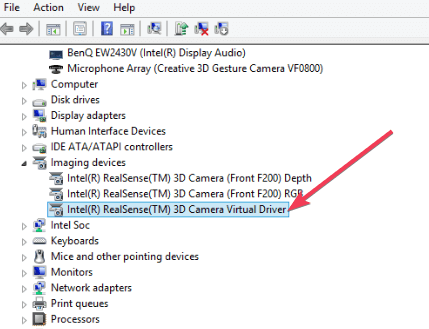
თქვენ არ უნდა განიცადოთ რაიმე საკითხი კამერის პროგრამის გაშვებისას. თქვენი სისტემის გადატვირთვის შემთხვევაში შეიძლება დაგჭირდეთ სერვისის გადატვირთვა.
3. გამორთეთ კამერა მოწყობილობის მენეჯერში
თუ ზემოხსენებულმა ორმა გადაწყვეტილებამ არ იმუშავა, შეგიძლიათ უბრალოდ სცადოთ ეს მესამე მეთოდი. შეგიძლიათ გადადით მოწყობილობის მენეჯერში, რომ გათიშოთ თქვენი კამერა. სცადეთ შემდეგი ნაბიჯები საკითხის მოსაგვარებლად:
- დააჭირეთ ღილაკს მარჯვენა ღილაკით Საწყისი მენიუ და ნავიგაცია Მოწყობილობის მენეჯერი
- გააფართოვეთ კამერები
- მარჯვენა ღილაკით დააჭირეთ RealSense- ს გამორთეთ კამერა.
დაკავშირებული სტატიები, რომელთა შესამოწმებლად საჭიროა:
- 6 საუკეთესო 360 ° USB კამერები, რომლებიც ბანკს არ გატეხენ
- Windows 10-ზე კამერის შეცდომა მოხდა.
 კიდევ გაქვთ პრობლემები?შეასწორეთ ისინი ამ ინსტრუმენტის საშუალებით:
კიდევ გაქვთ პრობლემები?შეასწორეთ ისინი ამ ინსტრუმენტის საშუალებით:
- ჩამოტვირთეთ ეს PC სარემონტო ინსტრუმენტი TrustPilot.com– ზე შესანიშნავია (ჩამოტვირთვა იწყება ამ გვერდზე).
- დააჭირეთ დაიწყეთ სკანირება Windows– ის პრობლემების მოსაძებნად, რომლებიც შეიძლება კომპიუტერის პრობლემებს იწვევს.
- დააჭირეთ შეკეთება ყველა დაპატენტებულ ტექნოლოგიებთან დაკავშირებული პრობლემების მოგვარება (ექსკლუზიური ფასდაკლება ჩვენი მკითხველისთვის).
Restoro გადმოწერილია 0 მკითხველი ამ თვეში.


